网卡高级属性设置直接影响到用户的上网体验,那么win10网卡高级属性怎么设置好呢?大家可以参考以下设置方法:打开网络连接面板,在无线网络上右键打开它的属性窗口,之后切换
网卡高级属性设置直接影响到用户的上网体验,那么win10网卡高级属性怎么设置好呢?大家可以参考以下设置方法:打开网络连接面板,在无线网络上右键打开它的属性窗口,之后切换到高级选项卡,然后在属性栏目那边选择首选频带,接着在值的下方选择首选5.2GHz频带,设置完毕后点击确定就可以了。
1、首先按win键+R,打开运行对话框:输入ncpa.cpl,并确定,打开如下窗口,这里显示的是电脑上的所有网络设备,我这里显示5个,正常是显示3个的。选择有WLAN的那个右键,并在菜单上选择属性。网络连接界面,在无线网上右键,并点击属性。
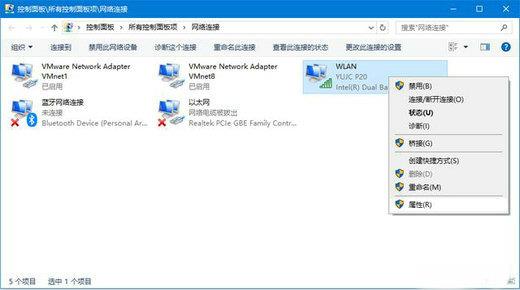
2、点击属性后跳出来的窗口就不发图了,很容易看到 配置 按钮,其他都不用管。
3、点了配置后,就会打开无线网卡配置界面,依次点选:高级=>首选步带=>值,见下图红色标记的位置。注意:频带值默认是自动设置,这就是断网的关键,在切换频带值的时候会断网。所以这个值我们要改为一个固定值 。至于取哪个值都无所谓,只要能连上网就行,如果连不上换一个试试。因为路由器的值一般都是自动的,如果是设置了固定值,则这里需要和路由器设置一样。比如华为手机做热点时,这里就需要设置为5.2G。
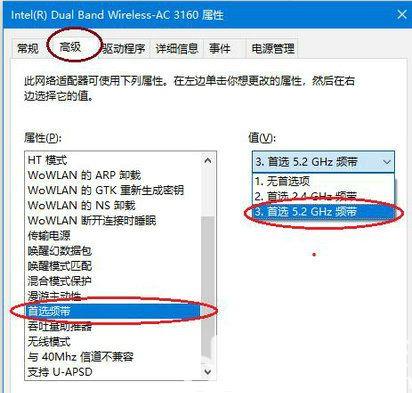
以上就是win10网卡高级属性怎么设置 win10网卡高级属性配置图解的全部内容了。
